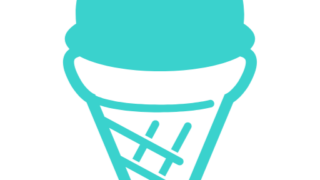WordPressを整えていきます。
WordPressをインストールしたら先ず「SSL化」と「パーマリンク」を設定したと思います。
まだの方はそちらも設定してくださいね。
ここでは、ワードプレスのニックネームを変更したり、キャッチフレーズを設定します。
後で変更することも可能ですが、記事を書き始めるとついつい忘れてしまうので、先に設定しておくと良いですよ。
雑記ブログの場合、そこまでガチガチに考える必要はありませんので、サクッと設定を終わらせましょう!
ニックネームを変更しよう
初期設定ではユーザー名とニックネームは同じになっています。
確かめてみましょう。
「ユーザー一覧」の「プロフィール」をクリックして、少し下にスクロールしてみてください。
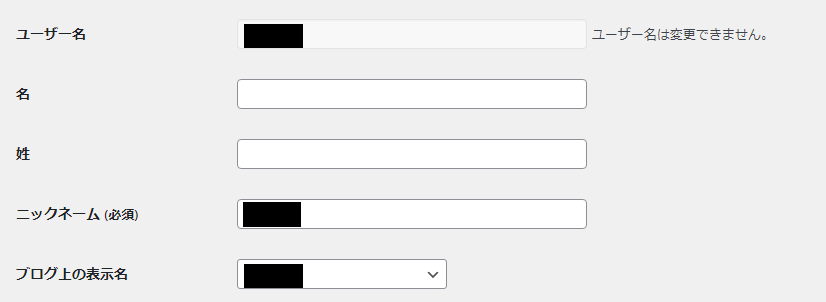
ニックネームは、プロフィールやコメント欄などで対外的に表示されてしまいます。
セキュリティの観点からも別にしておくことが望ましいので、対外的に名乗りたい名前に変更しましょう。
次に、下へスクロールすると「プロフィール情報」の欄がありますので、何か書いてみましょう。
- 年齢(大まかでOK)
- 職業(書かなくてもOK)
- 得意なこと
- 趣味
などを書いておきます。
ここに書いたことは、後々ホーム画面のサイドバーに表示しますが、変更はいつでもできるので簡単で構いません。
プロフィール画像も後々入れるので、後で大丈夫です。
最後にプロフィール更新をクリックしておきましょう。
一般設定をしよう
次に、一般設定をしておきます。
「設定」から「一般」を選びます。
サイトタイトル
サイトタイトルは、ブログ名のことです。
WordPressインストールの時に入れたブログ名がここに記されていると思います。
基本的にはそのままで良いですが、変更したければ変更することもできます。
雑記ブログやトレンドブログを運営するのであれば好きな名前を付けて構いませんが、特化ブログや地域ブログをしようと考えている方は、それに沿ったものを付けましょう。
アドセンス審査を受ける方も、ある程度テーマがあった方がいいといわれています。
※アドセンス審査に関しては正解はなく、審査基準も変わるので参考程度にお考えください。
キャッチフレーズ
次に、「キャッチフレーズ」を入れておきましょう。キャッチフレーズとは、キャッチフコピーのことです。
このサイトの目的やサイトについて簡単な説明を書きましょう。
ここに入れたものは、ブログのタイトルとともにヘッダーに表示されますが、いつでも変更可能です。
Hello!World!を削除
「投稿」から「投稿一覧」を表示すると「Hello!World!」がありますが、これはいらないので削除しておきましょう。
残しておいても特に問題ありませんが、要らないものです。
「Hello!World!」にカーソルを持っていくと「ゴミ箱」と出てきますので、ゴミ箱をクリックします。
ゴミ箱をクリックすることで記事一覧から消えて、ゴミ箱(1)となっていると思います。
サンプルページの削除
「Hello!World!」と同じように、固定ページに「サンプルページ」というものがあります。
こちらも使いませんので削除しておきます。
やり方は、「Hello!World!」と同じです。
さいごに
以上「WordPressの初期設定をしよう!ニックネーム変更やキャッチフレーズを考えよう」をお届けしました。
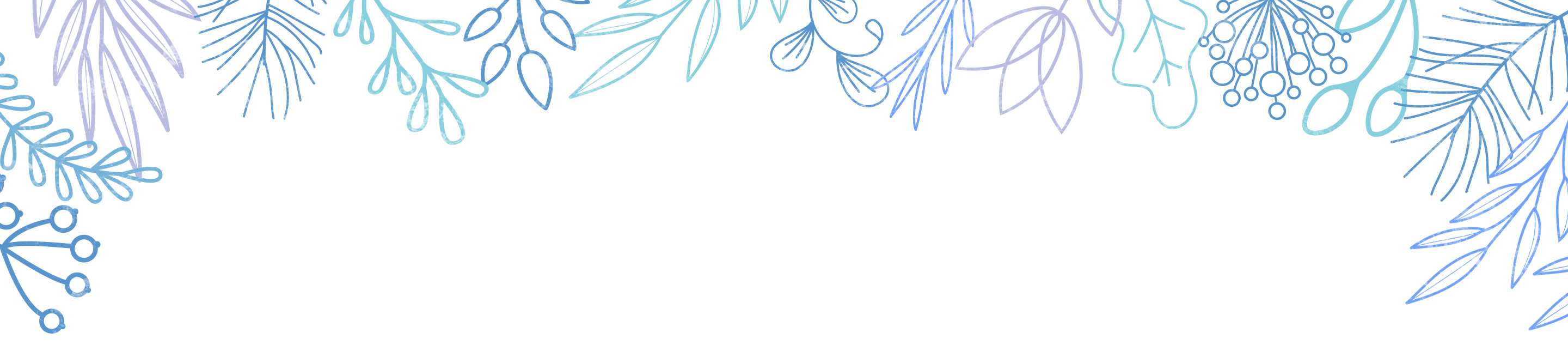




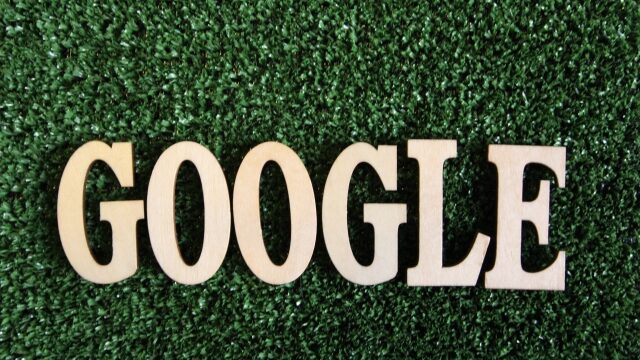


-150x150.jpg)